
Docker !!! , Docker..., Docker.... Ah Bikin Pusing Aja
Kenapa Docker ??
Pertama tau docker, komen saya ah apaan sih ? rasanya koq cuma bikin ribet aja, paling juga strategi marketing atau apalah yang mikirnya negatif. Tapi Karena sering kebaca di readme.md akhirnya jadi penasaran juga. Nyesel juga sih, kenapa dulu gak langsung coba. Udah dulu curhatnya, ok sekaran lebih baik kita langsung aja bahas Dockernya aja.Docker jika menggunakan bahasa simpelnya adalah sebuah produk yang bekerja sebagai kontainer yang dapat menyimpan unit perangkat lunak( aplikasi kita) beserta kode dan semua dipendesinya, sehingga kita bisa dengan mudah memindahkan aplikasi dari satu komputer ke komputer lain tanpa perlu menginstall atau menyeting ulang semua perangkat lunak pendukung aplikasi kita. Analoginya sama seperti kontainer biasa yang dapat diisi apa saja yang kita perlukan, hingga jika pindahkan dari satu ruang ke ruang lain akan mudah membawanya, .
A container is a standard unit of software that packages up code and all its dependencies so the application runs quickly and reliably from one computing environment to another. A Docker container image is a lightweight, standalone, executable package of software that includes everything needed to run an application: code, runtime, system tools, system libraries and settings.
Instalasi Docker
Docker bisa diinstal di Os apa saja dari mula MacOs, Linux, Windows dan lain lain. Kali ini Kita akan mencoba membahas cara penginstalan docker di windows khususnya windows 10, untuk di windows lainya syarat utama yang diperlukan untuk menginstal Docker di sistem operasi windows adalah fitur windows Hyper-V harus aktif, karena Docker akan berjalan di dalam virtual machine.Jika Hyper-V sudah terpasang maka untuk menginstal Docker, kan sangat mudah :
- Pertama unduh terlebih dahulu Docker Desktop di link ini https://www.docker.com/products/docker-desktop.
- Setelah itu kita dapat menginstall docker seperti kita menginstal aplikasi window biasa.
- Untuk membuka Docker kita juga hanya perlu mengklik shorcut docker dari start menu, kita pelu menuggu beberapa saat hingga Docker Destop terbuka.
- Langkah selanjutnya, meskipun dapat di lewati, lebih baik kita mendaftar dahulu di Docker Hub.
- Setelah semua langkah di atas di lakukan kita bisa menjalankan Docker melalui Command Promp windows atau WindowsPowerShell. catatan : Contoh Contoh di pembahasan kita akan menggunakan PowerShell.
Memulai Docker
Seperti memulai mempelajari bahasa pemrograman baru, cara termudahnya untuk mencoba adalah dengan mumbuat hello-world, Docker juga seperti itu pada awalnya kita akan mencoba menjalahkan perintah Docker dengan Hello World.Pertama kita buka dahulu PowerShell, untuk memastikan apakah instaladi Docker kita bejalan pertama kita bisa menggunakan perintah :
docker Version
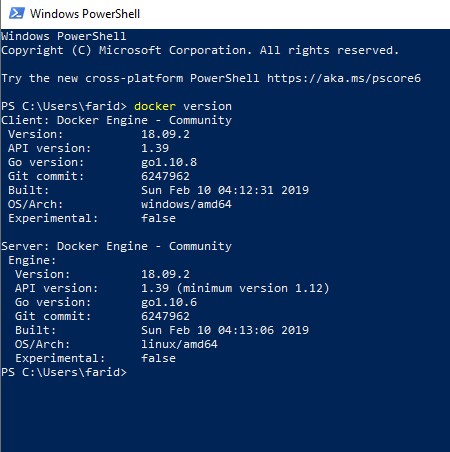
Selanjutnya kita bisa langsung mencoba perintah hello world kita dengan perintah :
docker run hello-world
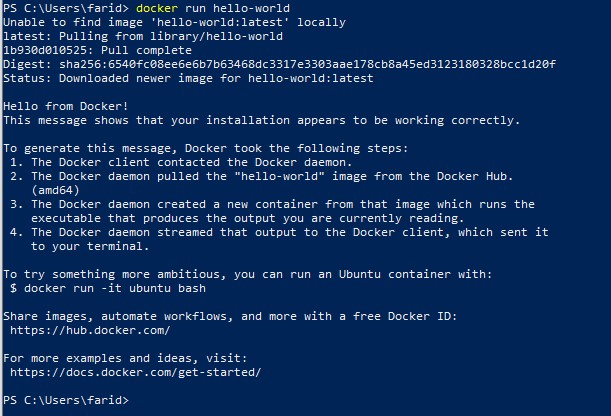
ketika mengeksekusi perintah docker run hello-world adabeberapa hal yang bisa kita garis bawahi :
- perintah docker run adalah perintah untuk membuat/memulai sebuah container.
- hello-world sendiri adalah perintah untuk menjalankan image hello-world dalam container.
- karena pada saat ini kita tidak mempunyai image hello-world di dalam docker, maka yang pertama yang tampil adalah pemberitahuan unable to find image, dikarenakan kita belum mempunyai image hello-world, maka docker akan mencari respositorynya di docker hub. Jika ditemukan akan langsung di downloadkan buat kita.
- Jika download repository selesai maka kan menampilkan hello from Docker!, yang merupakan repository official dari docker.
Bantuan Dari Docker
Ketika menggunakan Docker kita akan banyak menggunakan perintah Command-Line untuk menjalankan perintah atau fungsi dari Docker. Oleh karena itu akan lebih baik jika kita bisa menggunakan bantuan yang telah disediakan Docker.Perintah bantuan (help) dari docker dapat diakses dengan menggunakan perintah
docker help, yang akan menampilkan list dari top level syntax yang bisa kita gunakan untuk berinteraksi denggan Docker, misalnya run, build, commit dan lain lain.Untuk mendapat detail perintah dari perintah Top Level ini kita bisa menanambah perintah dari Docker help dengan
docker help [perintah], misalnya docker help run, docker help commitdan lain lain. Menjalankan Container
Pada awal pembahasan ini kita telah membahas tentang menjalanka Docker dengan perintah run untuk menjalankan hello-world. Sekarang kit akan mencoba menjalankan Ubuntu dalam container. Pertama kita akan menjalankan perintahdocker pull ubuntu:14.04, peritah pull ini digunakan untuk menarik repositori ubuntu dari Docker Hub dan menyimpanya dalam image lokal. kemudian kita akan coba menjalankan perintah docker images dan perintah docker ps dan docker ps -a, mari kita lihat perbedaan anatara ketiga perintah tersebut.- pada perintah images akan kita melihat file image lokal yang ada di mesin kita. disini kita temukan file ubuntu yag telah kita tarik/pull dari docker hub
- pada perintah ps kita kita tidak melihat ubuntu karena perintah ini adalah untuk melihat container yang aktif saja.
- selanjutnya pada perintah ps -a, juga kita tidak melihat ubuntu, tetapi kita melihat kontainer lain yang pernah kita buat. ( -a artinya all ). kita tidak melihat ubuntu karena kita belum membuat instance dari ubuntu.
Perintah run, akan menjalankan container, dengan melakukan pengecekan terlebih dahulu apakah ada image lokal dari container yang akan kita create, jika image tidak ada di mesin lokal maka docker akan mendownload image dari docker hub. Setelah prosen pengecekan atau download selesain maka proses akan menbuat instance dari image.
Kesimpulan
Awalnya saya hanya ingin membahas sedikit tentang Docker, tetapi topik pembahasan tentang docker ini cukup banyak sehingga tidak bisa dibahas seluruhnya dalam satu kali pembahasan. Selanjutnya kita akan membahas topik topik lain pada pembahasan kita selanjutnya.Dalam pembahasan kali ini, kita telah mempelajari bagaimana cara menginstall docker, menggunakan fasilitas help, mengunduh dan menjalankan image dari docker hub.
Pada pembahasan selanjutnya kita akan lebih detail tentang Container serta pembahasan yang berhubungan dengannya.
No comments:
Post a Comment